

Av Nathan E. Malpass, Senast uppdaterad: June 16, 2025
Smartphones har blivit en förlängning av våra liv. Vi förlitar oss på dem för att lagra viktig information, från att-göra-listor till personliga anteckningar och påminnelser. Men vad händer när du av misstag raderar en viktig anteckning på din iPhone? Är den förlorad för alltid? Den goda nyheten är att med rätt tekniker och verktyg kan du enkelt hämta raderade anteckningar på iPhone och återställa den värdefulla informationen.
I den här artikeln guidar vi dig steg för steg genom hur du återställer raderade anteckningar från din iPhone. Oavsett om du har raderat en anteckning av misstag eller om den försvann efter en iOS-uppdatering, har vi det du behöver. Låt oss utforska de olika metoderna och verktygen som finns tillgängliga för att säkerställa att dina viktiga anteckningar aldrig går förlorade.
Del 1. Hur man hämtar raderade anteckningar på din iPhoneDel 2. Bästa verktyget för att hämta raderade anteckningar på din iPhone Del 3. Sammanfattning
om du av misstag har raderat en anteckning på din iPhone och du har en icloud säkerhetskopiering, du har tur. iCloud erbjuder ett bekvämt sätt att återställa förlorade anteckningar. Följ dessa steg för att hämta raderade anteckningar på iPhone med iCloud.com:
Steg 1: Öppna iCloud.com
Öppna din webbläsare och besök iCloud.com. Logga in på ditt iCloud-konto med ditt Apple-ID och lösenord.
Steg 2: Åtkomst till anteckningar
När du är inloggad ser du olika appikoner. Klicka på "Anteckningar" för att komma åt dina iCloud-anteckningar.
Steg 3: Leta reda på nyligen borttagna anteckningar
I appen Anteckningar letar du efter mappen "Nyligen raderade", som vanligtvis finns till vänster. Klicka på den för att se dina nyligen raderade anteckningar.
Steg 4: Återställ raderade anteckningar
Bläddra igenom listan över raderade anteckningar och hitta den du vill återställa. Markera anteckningen genom att klicka på den. I det övre högra hörnet hittar du en knapp för "Återställ". Klicka på den för att återställa den valda anteckningen.
Steg 5: Kontrollera din iPhone
Efter att du har återställt anteckningen flyttas den tillbaka till din "Anteckningar"-app på iCloud. Öppna Anteckningar-appen på din iPhone, så borde du hitta den återställda anteckningen där.
Grattis! Du har lyckats hämta en raderad anteckning med iCloud.com. Den här metoden är särskilt användbar om du regelbundet säkerhetskopierar din iPhone till iCloud. Du kan också återställa de raderade bilderna på iPhone med den här metoden. Men om du inte har en iCloud-säkerhetskopia eller om anteckningen inte inkluderades i säkerhetskopian, oroa dig inte. Det finns andra metoder du kan prova för att återställa dina raderade anteckningar. Fortsätt läsa för att utforska alternativa lösningar.
Om du regelbundet har säkerhetskopierat din iPhone till iCloud och raderat en anteckning kan du återställa hela enheten från en tidigare iCloud-säkerhetskopia för att hämta den saknade anteckningen. Så här gör du:
Innan du fortsätterTänk på att återställning från en iCloud-säkerhetskopia återställer enheten till det tillstånd den var i när säkerhetskopian skapades, vilket innebär att all data och alla ändringar som gjorts efter säkerhetskopian kommer att gå förlorade.
Steg 1: Säkerhetskopiera dina aktuella data (valfritt)
Innan du återställer en iCloud-säkerhetskopia bör du överväga att säkerhetskopiera dina aktuella data om det finns något viktigt du inte vill förlora under processen.

Steg 2: Radera din enhet
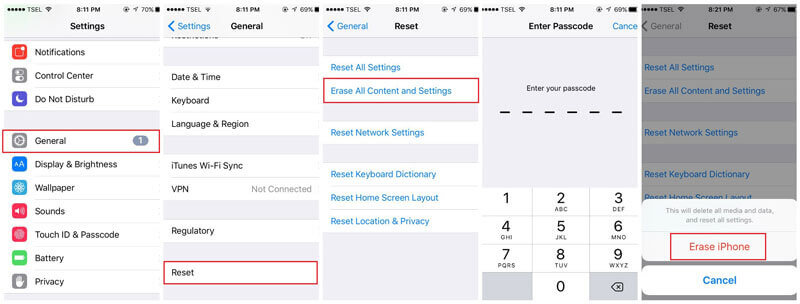
Steg 3: Återställ från iCloud Backup
Steg 4: Kontrollera dina anteckningar
När återställningen är klar startar din iPhone om. Gå till appen "Anteckningar" och kontrollera om den raderade anteckningen har återställts.
Genom att återställa din iPhone från en iCloud-säkerhetskopia har du möjlighet att hämta raderade anteckningar tillsammans med annan data som kan ha gått förlorad. Det är dock viktigt att notera att den här metoden kommer att påverka all data på din enhet, så det är lämpligt att säkerhetskopiera dina aktuella data innan du fortsätter om du inte vill förlora några senaste ändringar.
Om du regelbundet säkerhetskopierar din iPhone med iTunes på datorn kan du återställa raderade anteckningar genom att återställa enheten från en tidigare iTunes-säkerhetskopia. Följ dessa steg för att hämta raderade anteckningar på iPhone med en iTunes-säkerhetskopia:
Steg 1: Anslut din iPhone till din dator
Anslut din iPhone till en dator med en USB-kabel. Starta iTunes-appen på datorn. Se till att du använder den senaste versionen av iTunes.
Steg 2: Välj din enhet
I iTunes visas din anslutna iPhone som en ikon i det övre vänstra hörnet. Klicka på den för att välja din enhet.
Steg 3: Välj en säkerhetskopia att återställa
Under avsnittet "Säkerhetskopieringar" ser du alternativ för "Återställ säkerhetskopia". Klicka på den. En lista över tillgängliga säkerhetskopior visas. Välj säkerhetskopian som innehåller de anteckningar du vill återställa. Se till att välja en säkerhetskopia som skapades innan anteckningen raderades.

Steg 4: Bekräfta och återställ
Klicka på "Återställ" och bekräfta ditt val. iTunes kommer att påbörja återställningsprocessen.
Steg 5: Vänta tills återställningen är klar
iTunes återställer din iPhone från den valda säkerhetskopian. Detta kan ta lite tid, beroende på säkerhetskopians storlek och datorns prestanda.
Steg 6: Kontrollera dina anteckningar
När återställningen är klar startar din iPhone om. Öppna appen "Anteckningar" på din enhet och kontrollera om den raderade anteckningen har återställts.
Att återställa från en iTunes-säkerhetskopia är en effektiv metod för att hämta raderade anteckningar och annan data om du regelbundet har säkerhetskopierat din iPhone med iTunes. Men i likhet med iCloud-säkerhetskopieringsmetoden bör du vara medveten om att den här processen återställer enheten till det tillstånd den var i när säkerhetskopian skapades, vilket potentiellt kan skriva över all ny data. Därför är det en bra idé att säkerhetskopiera din senaste data separat om du inte vill förlora den under återställningsprocessen.
Om du har säkerhetskopierat din iPhone till din Mac med Finder (på macOS Catalina och senare) eller iTunes (på macOS Mojave och tidigare) kan du hämta raderade anteckningar genom att återställa enheten från en tidigare säkerhetskopia. Så här hämtar du raderade anteckningar på iPhone med Finder på macOS Catalina och senare:
Steg 1: Anslut din iPhone till din Mac
Anslut din iPhone till din Mac med en USB-kabel. Öppna Finder på din Mac. Din anslutna iPhone bör visas i Finders sidofält under "Platser".
Steg 2: Välj din iPhone i Finder
Klicka på din iPhone under "Platser" i Finder. Detta öppnar enhetens sammanfattningssida.
Steg 3: Välj en säkerhetskopia att återställa
På enhetens sammanfattningssida ser du knappen "Återställ säkerhetskopia". Klicka på den. En lista över tillgängliga säkerhetskopior visas. Välj den säkerhetskopia som innehåller de raderade anteckningarna du vill återställa och se till att det är en säkerhetskopia som skapades innan anteckningarna raderades.
Steg 4: Bekräfta och återställ
Klicka på "Återställ" och bekräfta ditt val. Finder kommer att påbörja återställningsprocessen.
Steg 5: Vänta tills återställningen är klar
Finder återställer din iPhone från den valda säkerhetskopian. Detta kan ta lite tid, beroende på säkerhetskopians storlek och din Macs prestanda.
Steg 6: Kontrollera dina anteckningar
När återställningen är klar startar din iPhone om. Öppna appen "Anteckningar" på din enhet och kontrollera om den raderade anteckningen har återställts.
Att använda Finder på din Mac är en effektiv metod för att återställa raderade anteckningar om du har säkerhetskopierat din iPhone till din Mac. Men i likhet med andra återställningsmetoder bör du komma ihåg att den här processen återställer enheten till det tillstånd den var i när säkerhetskopian skapades, vilket kan skriva över all aktuell data. För att undvika att förlora de senaste ändringarna bör du överväga att säkerhetskopiera dina senaste data separat innan du påbörjar återställningsprocessen.
När det gäller att effektivt återställa raderade anteckningar på din iPhone är en av de bästa lösningarna som finns tillgängliga den som stöds av iPhone 15. FoneDog iOS Data RecoveryDenna pålitliga programvara erbjuder ett användarvänligt och effektivt sätt att hämta dina förlorade anteckningar, oavsett om du har en iTunes- eller iCloud-säkerhetskopia eller inte.
IOS dataåterställning
Återställ foton, videor, kontakter, meddelanden, samtalsloggar, WhatsApp-data och mer.
Återställ data från iPhone, iTunes och iCloud.
Kompatibel med senaste iPhone och iOS.
Gratis nedladdning
Gratis nedladdning

Steg 1: Installera och starta FoneDog iOS Data Recovery
För att hämta raderade anteckningar på iPhone, ladda ner och installera FoneDog iOS Data Recovery på din dator (både Windows- och Mac-versioner finns tillgängliga). Starta programvaran.
Steg 2: Anslut din iPhone till datorn
Anslut din iPhone till datorn med en USB-kabel.
Steg 3: Skanna din iPhone efter raderade anteckningar
När din enhet har identifierats väljer du "Återställ från iOS-enhet" i menyn till vänster. Klicka på "Starta skanning" för att låta FoneDog skanna din iPhone efter raderade anteckningar.

Steg 4: Förhandsgranska och återställ raderade anteckningar
När skanningen är klar ser du en lista över återställningsbara datakategorier. Välj "Anteckningar" från listan. Du kan förhandsgranska de raderade anteckningarna och välja de du vill återställa. Klicka på "Återställ" för att spara de valda anteckningarna på din dator.

FoneDog iOS Data Recovery förenklar processen att återställa raderade anteckningar från din iPhone och säkerställer att din värdefulla information är lättillgänglig. Oavsett om du har en säkerhetskopia eller inte, erbjuder detta verktyg en pålitlig lösning för att återställa dina förlorade anteckningar och olika andra typer av data. Testa och återställ enkelt åtkomsten till dina viktiga anteckningar.
I den här omfattande guiden har vi utforskat olika metoder för att hämta raderade anteckningar från din iPhone. Oavsett om du har en iCloud-säkerhetskopia, en iTunes-säkerhetskopia eller ingen säkerhetskopia alls, finns det lösningar tillgängliga som hjälper dig att återställa dina viktiga anteckningar. Här är en snabb sammanfattning av vad vi har gått igenom:
Nu, beväpnad med dessa metoder och FoneDog iOS Data Recovery-verktyget, kan du tryggt återställa dina raderade anteckningar och se till att din värdefulla information aldrig går förlorad för gott. Välj den metod som bäst passar dina behov och återställ dina anteckningar med lätthet.
Lämna en kommentar
Kommentar
IOS dataåterställning
3 metoder för att återställa raderade data från iPhone eller iPad.
Gratis nedladdning Gratis nedladdningHeta artiklar
/
INTRESSANTTRÅKIG
/
ENKELSVÅR
Tack! Här är dina val:
Utmärkt
Betyg: 4.7 / 5 (baserat på 80 betyg)